
Verkko on täynnä ideoita sisällön luomiseksi, ja olet varmasti nähnyt kuvan, jonka kirjasintyyppi on kyllä tai kyllä. Kuvan fontin tunteminen on helppoa jos tiedät oikeat työkalut.
Jos olet suunnittelija Voit pyytää fonttiasiantuntijaa kollegaasi kertomaan, minkä tyyppisestä fontista pidit. Olet varmasti kiireinen ja vastaaminen voi viedä aikaa. Mutta jos tarvitset välittömiä tuloksia, on parempia vaihtoehtoja hyödyllisiä työkaluja kirjasintyyppien tunnistamiseksi.
Kuinka havaita, minkä tyyppinen lähde online -kuvassa on yksinkertaisella tavalla
Internetistä löydät useita sovellusvaihtoehtoja, jotka ovat hyödyllisiä havaitaksesi, minkä tyyppisiä kirjaimia tai kirjasimia käytetään online -kuvassa. Nämä sovellukset voivat toimia myös verkkosivuilla, ja jotkut voidaan ladata helposti matkapuhelimeesi.
Kirjeiden etsijöiden osalta on saatavilla useita erittäin hyödyllisiä sovelluksia, jotka auttavat sinua tunnistaa kuvan kirjasintyyppi ja typografia.
He ovat heidän välillään:
- MyFonts
- Mikä fontti on
- WhatFont -työkalu
- WhatFont
- Adobe Typekit
Jotkut näistä sovelluksista ovat saatavilla vain PC: lle ja toiset Android- ja iOS -mobiililaitteille, joten puhumme jokaisesta sovelluksesta ja selitämme, miten sitä käytetään matkapuhelimesta ja tietokoneesta.
Tietokoneeltani
Ota tietokoneesta kuva, jolla on tietty fontti, se voi olla mainostaulu. Olennainen vaatimus sen toiminnalle on, että kuvan on oltava hyvä resoluutio ja kirjaimet on nähtävä melko selvä.
- Jos kuva on verkossa, käytä Googlen hakukonetta ja ota kuvakaappaus näytöstä näppäinyhdistelmällä Windows + Vaihto + S.
- Valitse kuvan alue, jolla on lähde, ja se tallennetaan automaattisesti leikepöydälle.
- Siirry sovellukseen, jossa voit muokata kuvaa ja tallentaa sen JPEG -muodossa Maali se on työkalu, joka on täydellinen tähän tehtävään. Jos sinulla ei vielä ole sitä, voit ladata klassisen version kuvien muokkaamiseen.
- Paina näppäimiä Ctrl + V ja kuva liitetään sovellukseen. Lopuksi tallenna kuva JPEG -muodossa.
Erittäin tärkeä huomioitava asia on, että sinun on vältettävä sitä, että fontissa on useita taustavärejä, jotta se voidaan tunnistaa helpommin.
Fontin tunnistaminen MyFontsilla
Kirjoitat My Fonts -linkin ensimmäisen linkin alueelle, jolla fontit tunnistetaan, ja sinne sinun on ladattava kuva.
- Valitse kuva tiedostonhallinnasta tai, jos se ei onnistu, vedä se selaimeen kansiosta, jossa se on.
- Kun kuva on ladattu, napsauta sininen nuolipainike. Kestää hetken, kun hän yrittää tunnistaa kirjeen.
- Lopputulos näyttää erilaisia mahdollisia vaihtoehtoisia lähteitä. The ensimmäiset hakutulokset ovat tarkkoja tai mahdollisimman lähellä etsimääsi fonttia.
Ainoa haittapuoli on, että fontin lataamiseksi sinun on maksettava. Etuna on, että tulos haku kertoo fontin nimen Googlelle, jos sinulla ei ole mahdollisuutta maksaa siitä. Et luultavasti saa samaa ilmaista fonttia, mutta hyvin samankaltaisen.
Fontin tunnistaminen What Font Is
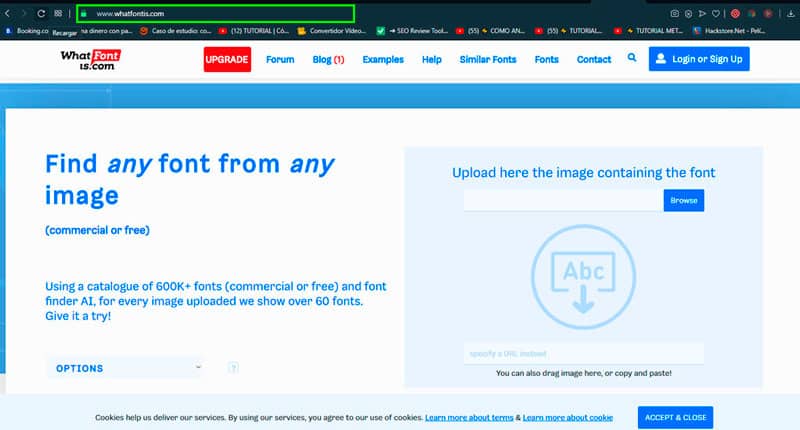
-
- Valitse kuva ja suorittaa haun lähteen tunnistamiseksi. Mutta toisin kuin muut, se tekee tarkemman haun kirjain kirjaimelta.
- Valitse se, joka sopii sinulle parhaiten, sitä jopa on ilmaiset fontit ladattavissa.
- Kun olet tunnistanut haluamasi fontin, lataa se napsauttamalla Lataa.
Fontin tunnistaminen WhatFont -työkalulla
- Sinun tarvitsee vain ladata ja suorittaa tämä sovellus, jolloin kuvake ilmestyy automaattisesti selaimesi osoitepalkin oikealle puolelle.
- Kun sinulla on kuva, jonka lähteen haluat tietää, sinun tarvitsee vain valita sovelluskuvake ja siirtää kohdistin kuvan kohdalle.
Fontin nimi tulee näkyviin, ja jos valitset napsauttamalla, ruutuun tulee yksityiskohtaisempia tietoja, kuten kirjasinperhe, koko, väri, koodi, fonttiesimerkki ja käsiteltävän rivin koko.
Matkapuhelimeni käyttö
Yksi parhaiten mobiililaitteissa toimivista sovelluksista on WhatFont. Ilmainen sovellus, joka on melko helppokäyttöinen ja jonka saat Play Kaupasta. Sen avulla voit tunnistaa kirjeen tyypin ja ladata sen matkapuhelimeen.
Voit käyttää sitä vain noudattamalla seuraavia ohjeita:
- Ota sovelluksesta valokuva niin edestä kuin mahdollista.
- Odota, että sovellus tunnistaa kirjaimet. Muussa tapauksessa voit valita ne manuaalisesti, ja sinun on tehtävä se laatikko kerrallaan.
- Helpottaaksesi kokeilemista, kokeile, että kirjaimet ovat 100 pikseliä ja fragmentissa on vähintään 20 vaakasuoraa kirjainta liimaamatta niitä liikaa.
- Valita Hyväksyä ja Seuraava kunnes sovellus löytää fontin. Jos ei, se tarjoaa sinulle samanlaisen luettelon vaihtoehdoista.
Sovellus ei salli fonttityypin lataamista, joten jos haluat sen, sinun on ladattava se hakukoneesta.
Toinen sovellus, jota voit käyttää, on Adobe Typekit, Tämä etsii Adoben tekoälyn, Sensein, avulla samankaltaisia fontteja kuin skannatut.
Jotta voit käyttää sitä, sinun on:
- Lataa Adobe Capture -sovellus
- Ota kuva sovelluksen sisällä kuvasta, joka sisältää fontin.
- Sovellus etsii Adobe Sensein älykkyydellä fontin, joka muistuttaa valokuvan fonttia. Ja valmis.
Asenna fontti Windowsiin
Nyt viimeinen vaihe on asentaa fontti Windowsiin. Tunnista lataamastasi pakatusta tiedostosta tiedosto, jolla on .TTF laajennus.
Kopioi tiedosto ja liitä se osioon, jossa Windows -fontit ovat, etsi kansio C: Windows Fonts.
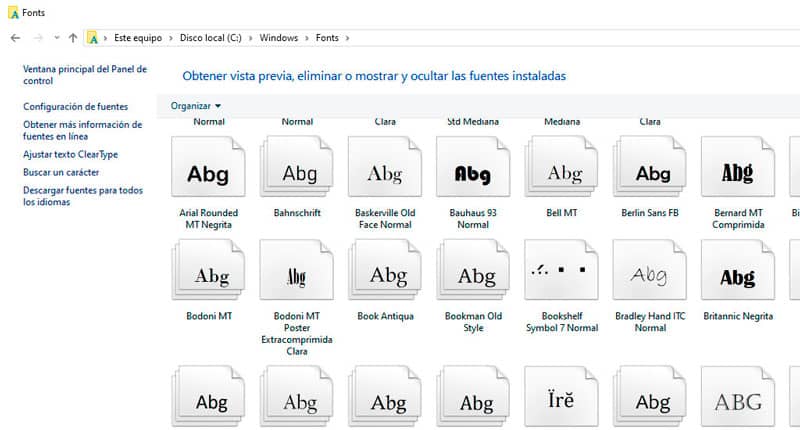
Nyt voit käyttää eri Windows -sovelluksissa, kuten Word, Excel, PowerPoint. Voit jopa käyttää niitä Adoben sovelluksissa, kuten Photoshopissa ja Illustratorissa.
Avaa sovellus ja kirjoita mitä tahansa tekstiä. Etsi juuri lataamasi fontin nimi ja näet, että asennus on onnistunut.
Tunnista verkkosivun fontti ja kirjasintyyppi
Voit tietää, minkä tyyppinen fontti verkkosivulla on Google Chrome -laajennuksella nimeltä Fontface ninja. Etsi laajennus selaimestasi ja valitse Google Chrome -linkki. Lisää laajennus selaimeen.
Kun se asennetaan automaattisesti näyttää fontin sivulla. Se jopa tunnistaa fontin värin ja koon. Mutta jos haluat tehdä vielä tarkemman haun. Voit valita vain tekstin, jonka haluat tunnistaa sivulla.
Mitä fontteja käytetään sosiaalisissa verkostoissa?
Kaikkien merkkien brändäyksessä typografialla on tärkeä rooli. Ja vaikka se ei ehkä näytä siltä, jokaisella sosiaalisella verkostolla on eräänlainen typografia, joka voi auttaa algoritmia sijoittamaan brändin paremmin.
Yhden kirjasintyypin valitseminen monien keskellä näyttää olevan vaikea tehtävä; on kuitenkin hyvä tietää, että melko suositut tuotemerkit käyttävät yksinkertaista kirjasintyyppiä, kuten Arial, Myriad tai Trebuchet.
Fontit on jaettu kahteen:
- Serifin kanssa: Sitä käytetään kappaleissa, joissa on jonkin verran muodollisuutta ja paljon tekstiä. Niissä on kaarevat liittimet, jotka koristavat typografiaa.
- Ilman Serifiä: Käytetään lyhyissä ja epävirallisissa teksteissä. Heillä ei ole kaarevia päätelaitteita, ja se on kirjasin, jota käytetään eniten sosiaalisissa verkostoissa.
Fontit, joita käytetään usein kaikissa sosiaalisissa verkostoissa, ovat:
- Helvetica ja Futura: Neutraali, monipuolinen kirjasin, jota on helppo lukea.
- Franklin Gothic Demi: Korkea, lineaarinen ja melko helppolukuinen kirjasin.
- Klavica: Kirjasinperhe, joka julkaistiin vuonna 2014 ja jota käytetään Facebookissa.